Za mnoge ljude njihovi iPhone kontakti su spas, jer svi koristimo svoje popise kontakata za upućivanje poziva, slanje e-pošte i slanje poruka prijateljima i obitelji. Toliko je jednostavno koristiti popis kontakata da se većina ljudi teško prisjeća čak i poznatih telefonskih brojeva i adresa koje su pamtili. Dok popisi kontakata imaju svojstvenu organizaciju, možete ih organizirati na bilo koji način kako biste lakše pronašli određene osobe za dom ili posao.
Sadržaj
- Oporavak kontakata pomoću iClouda na vašem iPhoneu
- Oporavak kontakata pomoću iCloud.com
- Dodavanje novih kontakata
Preporučeni videozapisi
Lako
10 minuta
iPhone sa sustavom iOS 14
iCloud
Ali što se događa ako se kontakt ili više kontakata slučajno izbrišu ili izgube tijekom procesa sinkronizacije ili prilikom vraćanja iz sigurnosne kopije? Iako to može biti zastrašujuće, lako se može ispraviti ako znate kako vratiti izgubljene kontakte na iPhoneu, a iCloud to olakšava. Evo kako vratiti kontakte na iPhoneu s iClouda pomoću iOS-a 14.
Kako biste izbjegli gubitak podataka i kontakata, pogledajte naš vodič na kako sigurnosno kopirati iPhone i kako koristiti iCloud.
Oporavak kontakata pomoću iClouda na vašem iPhoneu
Ako ste greškom izgubili ili izbrisali kontakt, nemojte paničariti. Kontakti su prema zadanim postavkama postavljeni za sinkronizaciju s iCloudom. Mozes ici u postavke te ih isključite i uključite za ponovnu sinkronizaciju s vašim iPhoneom.
Korak 1: Ići Postavke > [vaše ime] > iCloud.
Korak 2: Skretanje Kontakti isključite i odaberite Zadrži na mom iPhoneu.
Povezano
- Ovo su jedina 2 razloga zašto sam uzbuđen zbog iPhonea 15 Pro
- Najbolje telefonske ponude za povratak u školu: Nabavite novi iPhone za manje od 150 USD
- Bit ću bijesan ako iPhone 15 Pro ne dobije ovu jednu značajku
Korak 3: Skretanje Kontaktuključite i odaberite Sjediniti. Pričekajte malo i trebali biste ponovno vidjeti izbrisane kontakte na svom iPhoneu.
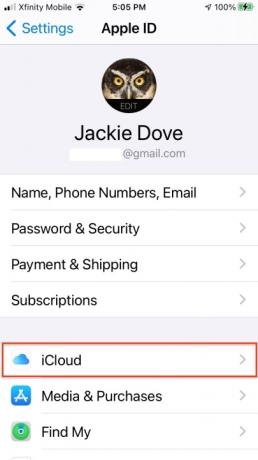
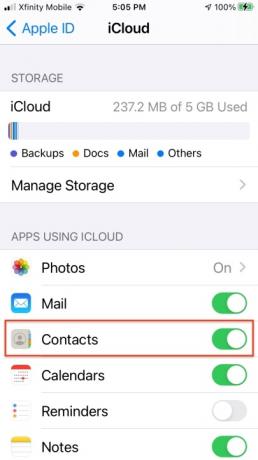
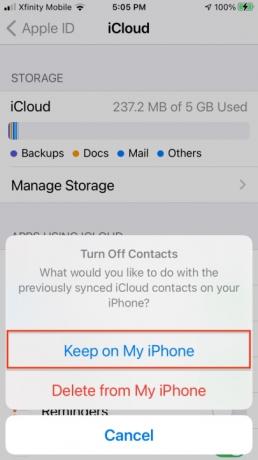
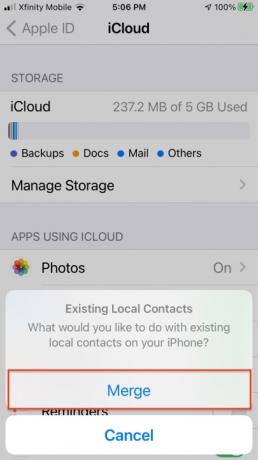
Oporavak kontakata pomoću iCloud.com
Ovo je još jedna pouzdana metoda za vraćanje izgubljenih podataka o kontaktu — kao i drugih stvari poput podsjetnika i kalendarskih događaja — i dolazi izravno od Applea. Sve što trebate je računalo, Apple ID i lozinka te malo vremena.
Korak 1: Povući iCloud.com i koristite svoj Apple ID i lozinku za prijavu.
Korak 2: Kada se prijavite, pritisnite postavke dugme.
Korak 3: Idi dolje do Napredna odjeljak i odaberite Vrati kontakte.
Korak 4: Pronaći ćete popis arhiva koje ste stvorili u prošlosti. Koristeći njihove datume, pronađite arhivu koja bi trebala sadržavati vaš puni popis kontakata i pritisnite Vratiti.
Korak 5: Pogoditi Vratiti još jednom za potvrdu i početak obnove. Nakon toga ćete dobiti e-poruku na adresu povezanu s vašim Apple ID-om.
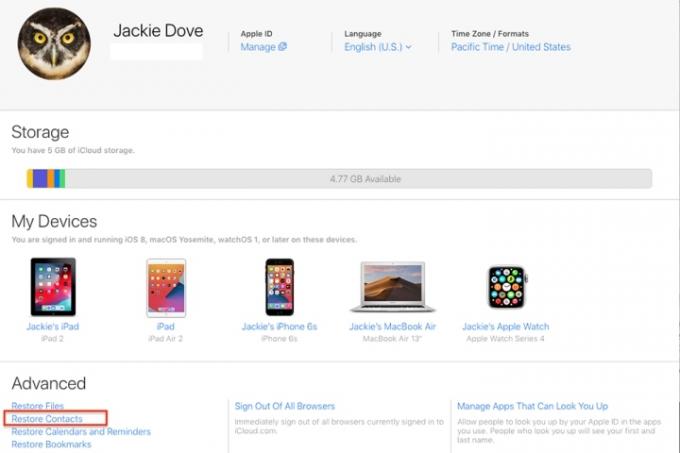
Dodavanje novih kontakata
Ovi koraci će ažurirati i zamijeniti sve vaše kontakte, umjesto da samo dodate one koji nedostaju. Dakle, pod pretpostavkom da ste dodali nove kontakte od posljednje sigurnosne kopije, izgubit ćete te nove kontakte. Dobra vijest je da će vaš iPhone automatski sigurnosno kopirati vaše nove kontakte prije nego što dovrši ovo vraćanje, tako da ćete ih kasnije moći dohvatiti.
Svoje nove kontakte možete preuzeti slijedeći prva tri gornja koraka. Kada to učinite, provjerite jeste li odabrali arhivu napravljenu na isti dan kada ste vratili svoj telefon. Naravno, ako slučajno vratite s pogrešnom arhivom, nema brige. Možete upotrijebiti isti postupak ako slučajno odaberete netočnu arhivu za vraćanje kontakata.
Preporuke urednika
- Kako brzo napuniti svoj iPhone
- Apple bi se mogao suočiti s 'ozbiljnim' nedostatkom iPhonea 15 zbog problema s proizvodnjom, stoji u izvješću
- iPhone je upravo prodan za ludi iznos na aukciji
- Kako se riješiti tuđeg Apple ID-a na svom iPhoneu
- Kako odmah preuzeti iOS 17 beta na svoj iPhone
Nadogradite svoj životni stilDigitalni trendovi pomažu čitateljima da prate brzi svijet tehnologije sa svim najnovijim vijestima, zabavnim recenzijama proizvoda, pronicljivim uvodnicima i jedinstvenim brzim pregledima.




